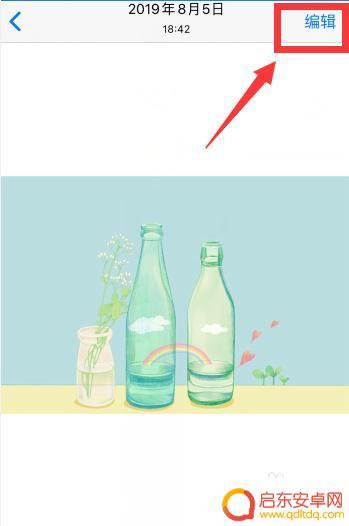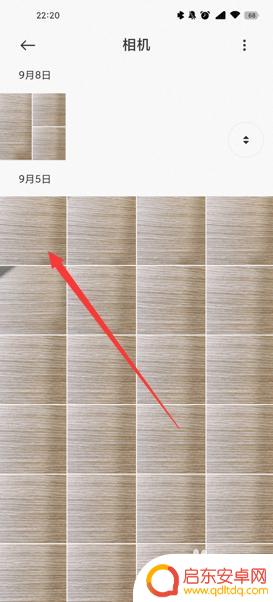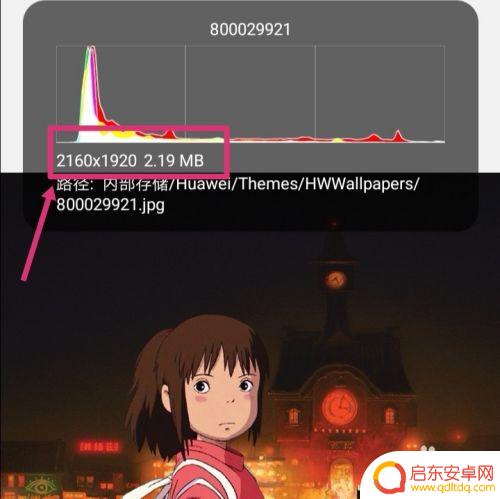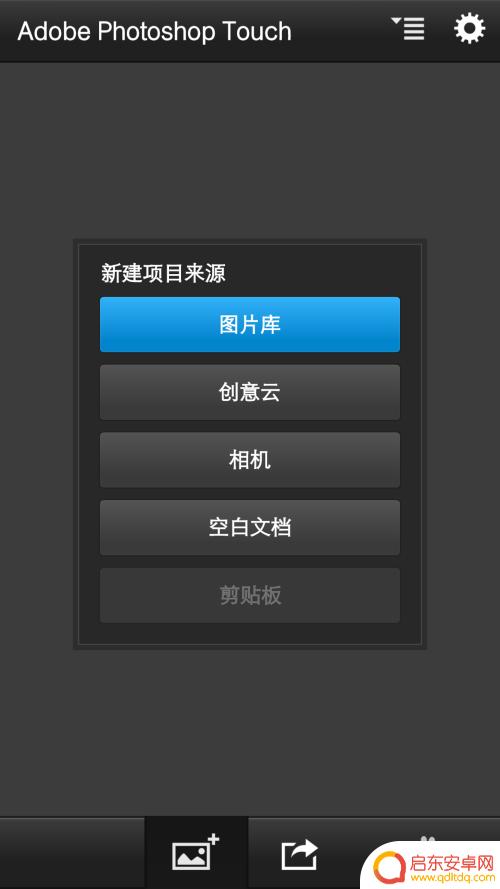手机怎么拍平铺照片 手机上拍歪的照片如何调整为水平
随着智能手机摄影功能的不断提升,现在的手机已经可以轻松拍摄出高质量的照片,有时候我们在拍摄时可能会遇到一些困扰,比如拍摄出的照片出现了一些歪斜的情况。当我们的手机拍摄出了歪斜的照片时,又该如何调整使其变得水平呢?接下来我们将探讨一些简单实用的方法,帮助您在手机上拍摄的歪斜照片得以调整为水平。
手机上拍歪的照片如何调整为水平
步骤如下:
1.iphone自带的相机软件里已经可以进行简单的后期操作了,比如提高照片亮度、剪裁。也包括了对水平的调节。在相册中选择要进行编辑的照片,点击右上角编辑,选择下方第一个工具,就可以参照网格进行调节了。
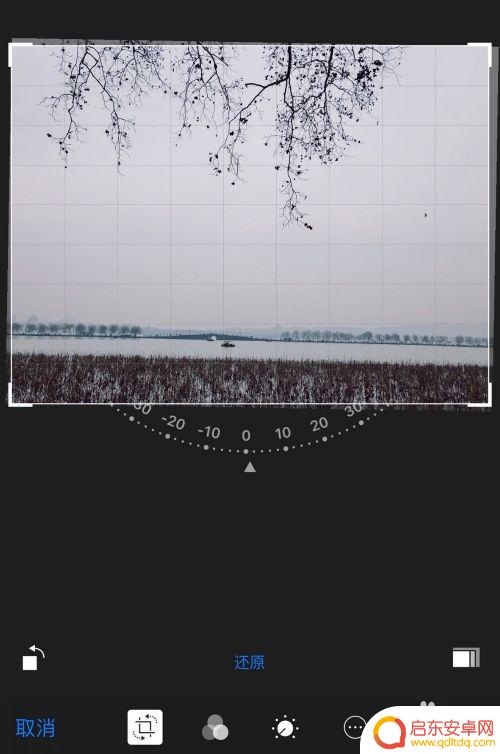
2.此外,如果想进行更为细致的调整,包括对照片透视的调节,可以使用Snapseed软件。打开app,导入想要进行编辑的照片。
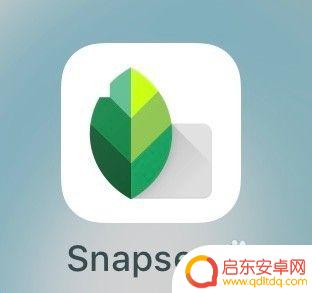
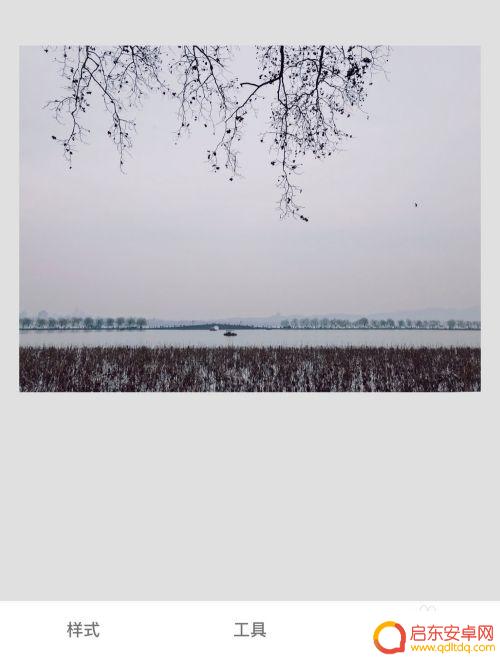
3.可以看到下方工具栏中包含了一系列工具,我们需要使用的是透视工具。
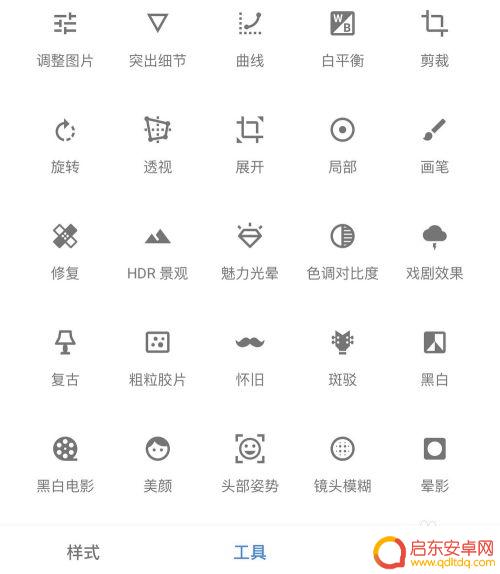
4.进入透视编辑页面,可以对照片进行上下、左右方向的调整。如果在调整之后照片出现多出来的空隙,软件会自动进行填补,这个功能非常方便。
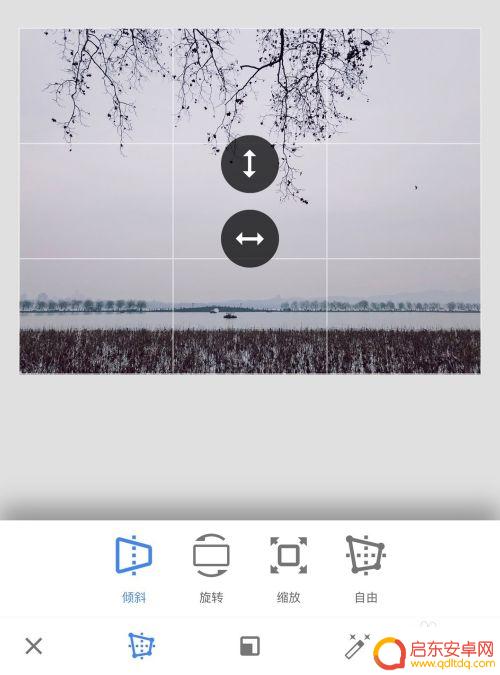
5.也可以进行自由调整,这样操作起来会更加灵活。可按个人实际需求进行选择,调整完毕后将照片导出至相册即可。
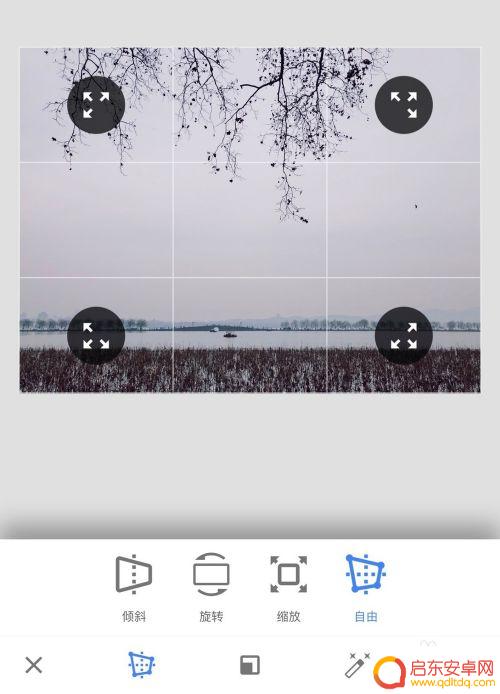
以上就是手机如何拍平铺照片的全部内容,如果您遇到相同问题,可以参考本文中介绍的步骤来进行修复,希望这对大家有所帮助。
相关教程
-
苹果手机照片翻转怎么弄 在iPhone上如何把照片水平翻转
苹果手机作为当今最受欢迎的智能手机之一,其拍照功能一直备受用户青睐,有时我们在拍摄完照片后可能会发现,由于拍摄角度或操作不当,照片出现了倾斜或颠倒的情况...
-
智能手机拍照水印怎么设置 手机拍照怎么添加水印
在如今的智能手机时代,人们喜欢用手机拍照记录生活中的点点滴滴,而为了在社交平台上展示个性化的照片,许多人会选择在照片上添加水印。智能手机拍照水印怎么设置?手机拍照怎么添加水印呢...
-
小米手机拍照如何变小 小米手机如何调整照片大小kb
小米手机在拍照功能上一直备受好评,但有时候我们拍摄的照片可能会太大,占用手机存储空间,如何调整小米手机拍照后照片的大小呢?通过简单的操作,我们可以轻松地将照片的大小调整为更适合...
-
拍的时候手机竖屏了怎么设置成横屏 将手机里的垂直照片转为水平照片的教程
在拍摄照片的过程中,我们有时会不小心将手机设置为竖屏,导致拍摄出来的照片也呈现出垂直的形式,而当我们希望将这些垂直照片转为水平照片时,可能会感...
-
手机上照片怎么改像素大小 手机如何调整图片像素大小
在日常生活中,我们经常会用手机拍摄照片,但有时候拍摄出来的照片像素并不理想,需要进行调整,手机上照片怎么改像素大小呢?手机自带的照片编辑功能可以帮助我们轻松调整照片像素大小,只...
-
手机ps如何去除水印 手机PS去水印教程
随着手机摄影的普及,我们经常会在社交平台上分享自己拍摄的照片,有时候我们在使用手机上的照片编辑软件时,会发现照片上有一些不想要的水印。这些水印不仅影响了照...
-
手机access怎么使用 手机怎么使用access
随着科技的不断发展,手机已经成为我们日常生活中必不可少的一部分,而手机access作为一种便捷的工具,更是受到了越来越多人的青睐。手机access怎么使用呢?如何让我们的手机更...
-
手机如何接上蓝牙耳机 蓝牙耳机与手机配对步骤
随着技术的不断升级,蓝牙耳机已经成为了我们生活中不可或缺的配件之一,对于初次使用蓝牙耳机的人来说,如何将蓝牙耳机与手机配对成了一个让人头疼的问题。事实上只要按照简单的步骤进行操...
-
华为手机小灯泡怎么关闭 华为手机桌面滑动时的灯泡怎么关掉
华为手机的小灯泡功能是一项非常实用的功能,它可以在我们使用手机时提供方便,在一些场景下,比如我们在晚上使用手机时,小灯泡可能会对我们的视觉造成一定的干扰。如何关闭华为手机的小灯...
-
苹果手机微信按住怎么设置 苹果手机微信语音话没说完就发出怎么办
在使用苹果手机微信时,有时候我们可能会遇到一些问题,比如在语音聊天时话没说完就不小心发出去了,这时候该怎么办呢?苹果手机微信提供了很方便的设置功能,可以帮助我们解决这个问题,下...